Essere in grado di aggiungere un oggetto o un disegno a una foto già scattata può essere divertente. Sarà aggiungere pizzazz alla tua foto, spezia un po '. Questo è quanto è facile aggiungere un timbro o creare un timbro per le tue foto già scattate.
Istruzioni
Aggiunta di timbri per foto digitali
1
Apri Microsoft Digital Image Software: L'unico modo per aggiungere le tue foto francobolli è mio utilizzando il programma di Microsoft Digital Image Software installato sul tuo computer. Aprire il software di immagine digitale, più che probabile che l'icona è sul vostro destop. Quando il programma è aperto, si vedrà la finestra Start Up al centro della pagina. Da questa Start Up finestra, hai la possibilità di fare clic su "Apri", "Importa immagini", "Digital Image Library", "Modificare più immagini" o "Crea un progetto" icone all'interno della finestra Start Up. Una di queste icone vi porterà a dove mai si trovano le vostro foto.
2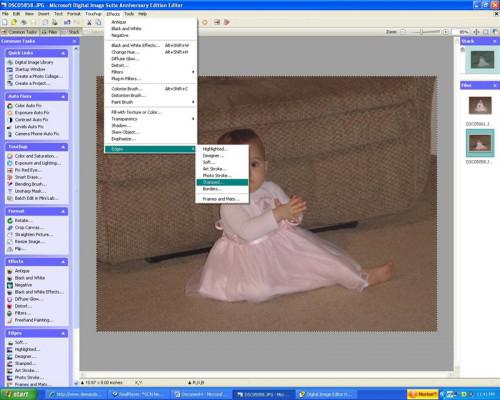
Fare clic su effetti nella barra degli strumenti. Al fine di aggiungere qualsiasi timbro ad una fotografia, è necessario prima fare clic su effetti nella barra degli strumenti, quindi i bordi.
3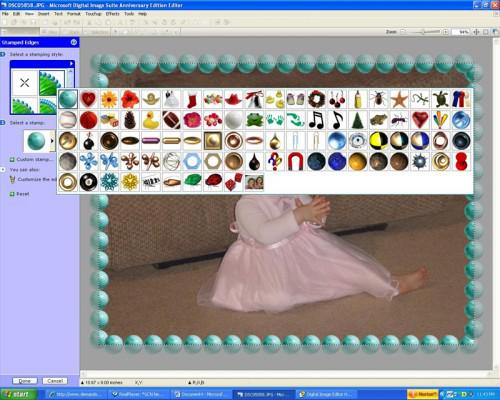
Fare clic su bordi. Una volta i bordi, fare clic su timbrato. Una volta nella pagina timbrata, ci saranno cinque opzioni di timbro diverso che è possibile utilizzare. Con i primi tre francobolli; uno avendo grandi sfere verdi, un altro timbro ha piccole palline verdi, poi un altro timbro con palline verdi sovrapposti, è possibile scegliere tra oltre cinquanta francobolli premade. Gli stili di ultimi due francobolli consentono utilizzando fino a sedici timbro premade diversi stili per le tue fotografie.
4
Fare clic su un francobollo per foto: questo è uno dei molti bolli che possono essere utilizzati per le tue foto. Questo s un timbro di gomma ducky che circonda l'intera immagine. Il colore di ducky di gomma non può essere cambiato, ma le dimensioni del timbro possono essere ridotto o aumentata di dimensioni per adattarsi vostra fotografia.
5
Fare clic su un francobollo per la foto. I francobolli in questa foto Visualizza sedici tipi di indicatori che possono essere aggiunti alla tua foto da un cuore, cerchio, stella, starburst o fiocco di neve. A seconda dello stile del timbro nella sezione uno viene utilizzato uno di questi colori di sedici francobolli può essere modificato per abbinare la vostra fotografia.
6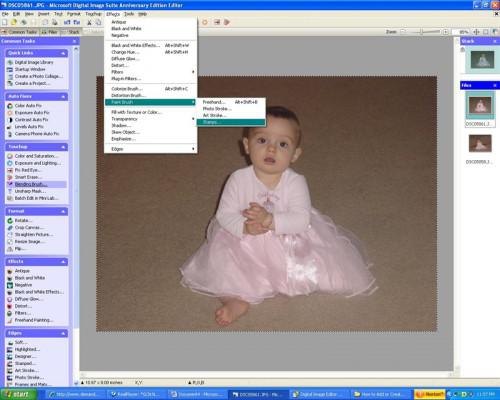
Fare clic su effetti nella barra degli strumenti. Un altro modo per aggiungere o dipingere con un timbro, è necessario prima fare clic su effetti nella barra degli strumenti, quindi scorri fino a pennello, poi francobolli.
7
Fare clic su in bollo pittura: ora, avete molte opzioni di francobolli da posizionare intorno alla vostra foto. È possibile utilizzare francobolli, francobolli sovrapposti o forme per qualsiasi foto che ti piace. Quando si fa clic su una qualsiasi delle icone timbro in un passaggio, ancora una volta, avete francobolli oltre sessanta premade da scegliere. Queste dimensioni timbro anche possono essere diminuite o aumentate di dimensioni.
8
Fare clic sul timbro pittura: ancora una volta, ecco cosa sembrerà di si decide di 'dipingere' con i francobolli si decide di utilizzare. Si tratta di un divertente e facile modo per cambiare l'aspetto di una qualsiasi delle tue foto. Questo è ciò che il servizio personalizzato, dipinti sembrano francobolli su questa foto. Per creare un timbro personalizzato, tutto quello che fare è cliccare sul fare un francobollo nel passaggio due. Quindi, fare clic su o guardare nella galleria o aprire un'immagine. Ora, fare clic su OK una volta trovare la foto per un francobollo personalizzato. Ora, quella foto apparirà nella finestra selezionare una casella di timbro nel passaggio due. Questo timbro può essere ridotto o aumentato di dimensioni. Infine, come questa foto, si può dipingere con esso intorno a una delle tue foto. Ricordate, se si desidera mantenere la foto originale, rinominare la nuova foto con qualcosa come STAMPS1 o STAMPS2. Quindi la foto originale non verrà modificata.
Consigli & Avvertenze
- Se passaggi precedenti vengono seguite, ci dovrebbe non essere nessun problema in aggiunta ad una fotografia di francobolli
- Nessun avviso per questo articolo